Плагин Стоимость доставки за расстояние позволит вам настроить правила и тарифы на основе расстояния от вашего склада (пункт отправления) до местоположения покупателя (пункт назначения).
Правила могут быть установлены из условия на основе расстояния и общего времени в пути, а также количества товаров в корзине, веса товаров и общей стоимости корзины.
Настройки плагина #
Первым шагом в настройке плагина является создание API ключа в Mapbox, так как этот плагин использует API Mapbox Geocoding и Mapbox Distance Matrix.
Получение API ключа в Mapbox #
- Перейдите в личный кабинет Mapbox https://account.mapbox.com. Если у вас ещё нету аккаунта то пройдите процедуру регистрации (это не сложно и бесплатно =) ).
- На главной странице личного кабинета в блоке Access tokens вы найдете дефолтный токен который создаётся автоматически. Но вы так же можете создать свой собственный токен нажав на кнопку “Create an access token“
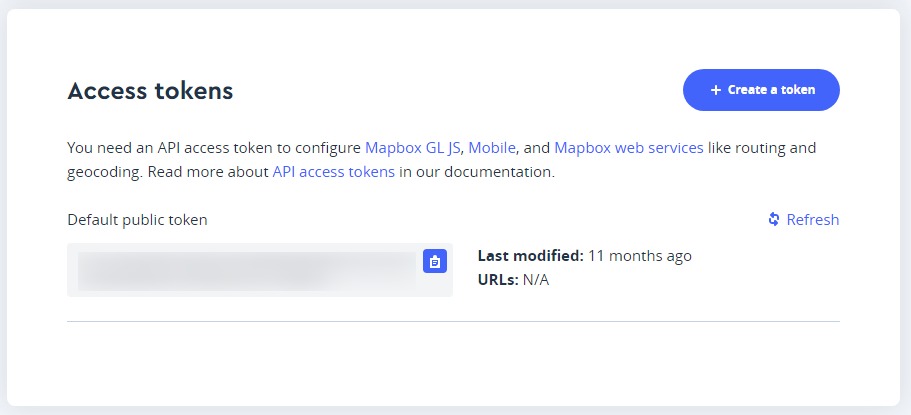
Основные настройки и опции #
Основные настройки плагина находятся тут Woocommerce->Настройки->Доставка->Стоимость за расстояние
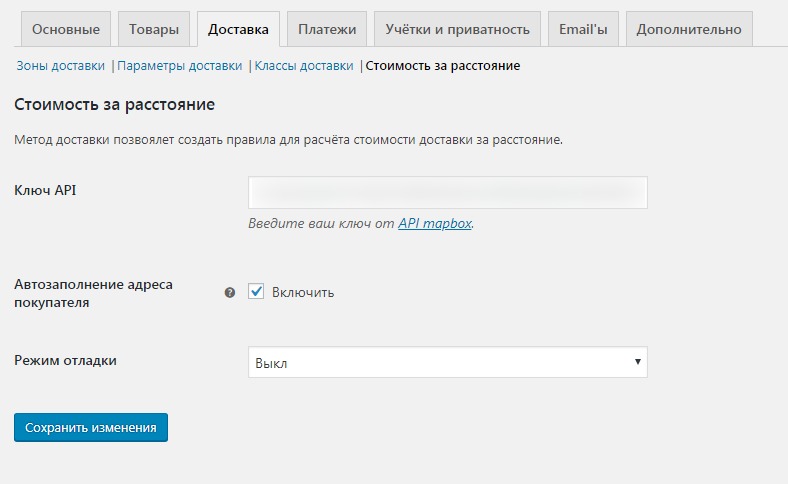
- Ключ API – Ваш API ключ полученный в личном кабинете Mapbox (процедура получения ключа описана выше).
- Автозаполнение адреса покупателя – Данная опция позволяет автоматически заполнять поля “Область/Регион” и “Населенный пункт” на странице оформления заказа в случае если эти данные ранее не были заполнены покупателем. Работает только в случае если в основных настройках Woocommerce в значении опции “Стандартное местоположение клиента” указано “Геолокация”
- Режим отладки – Выбрав нужный вариант отображения уведомлений отладки, вы сможете видеть какие данные были переданы и получены с сервиса API Mapbox.
Добавление и настройка метода доставки #
Настройки метода доставки находятся тут Woocommerce->Настройки->Доставка
1. Выберите нужную вам зону доставки или создайте новую зону для добавления метода.
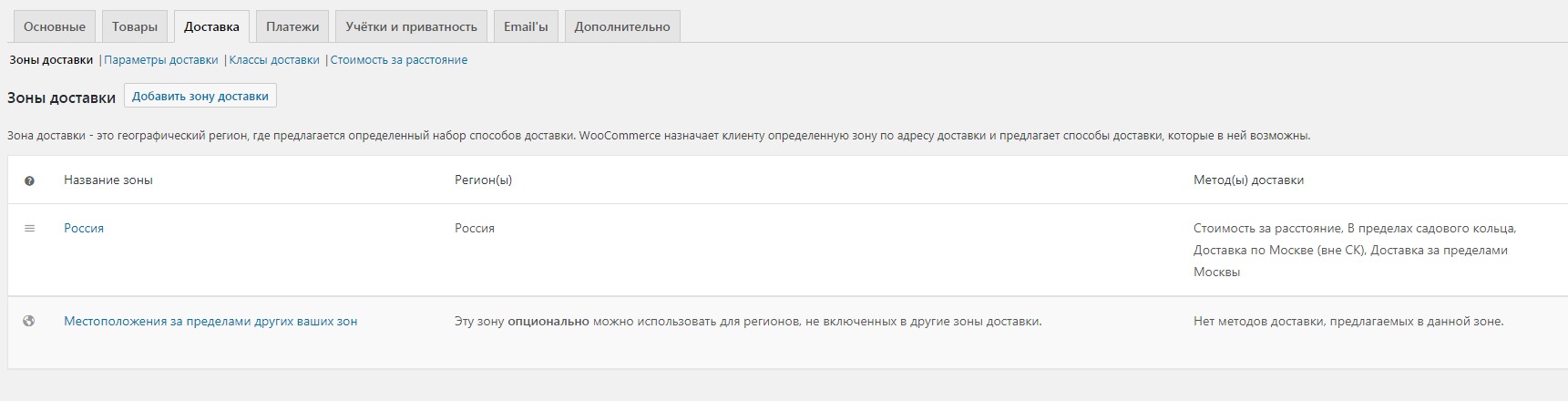
2. Нажмите на кнопку “Добавить метод доставки” и в появившемся модальном окне выберите из выпадающего списка метод “Стоимость за расстояние”.
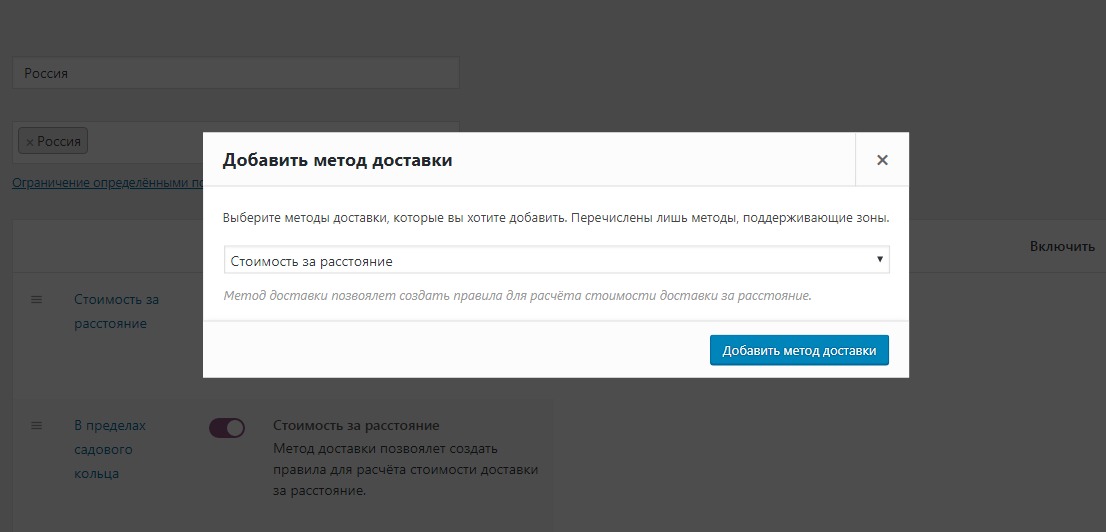
3. Перейдите в только что созданный метод и произведите нужные вам настройки.
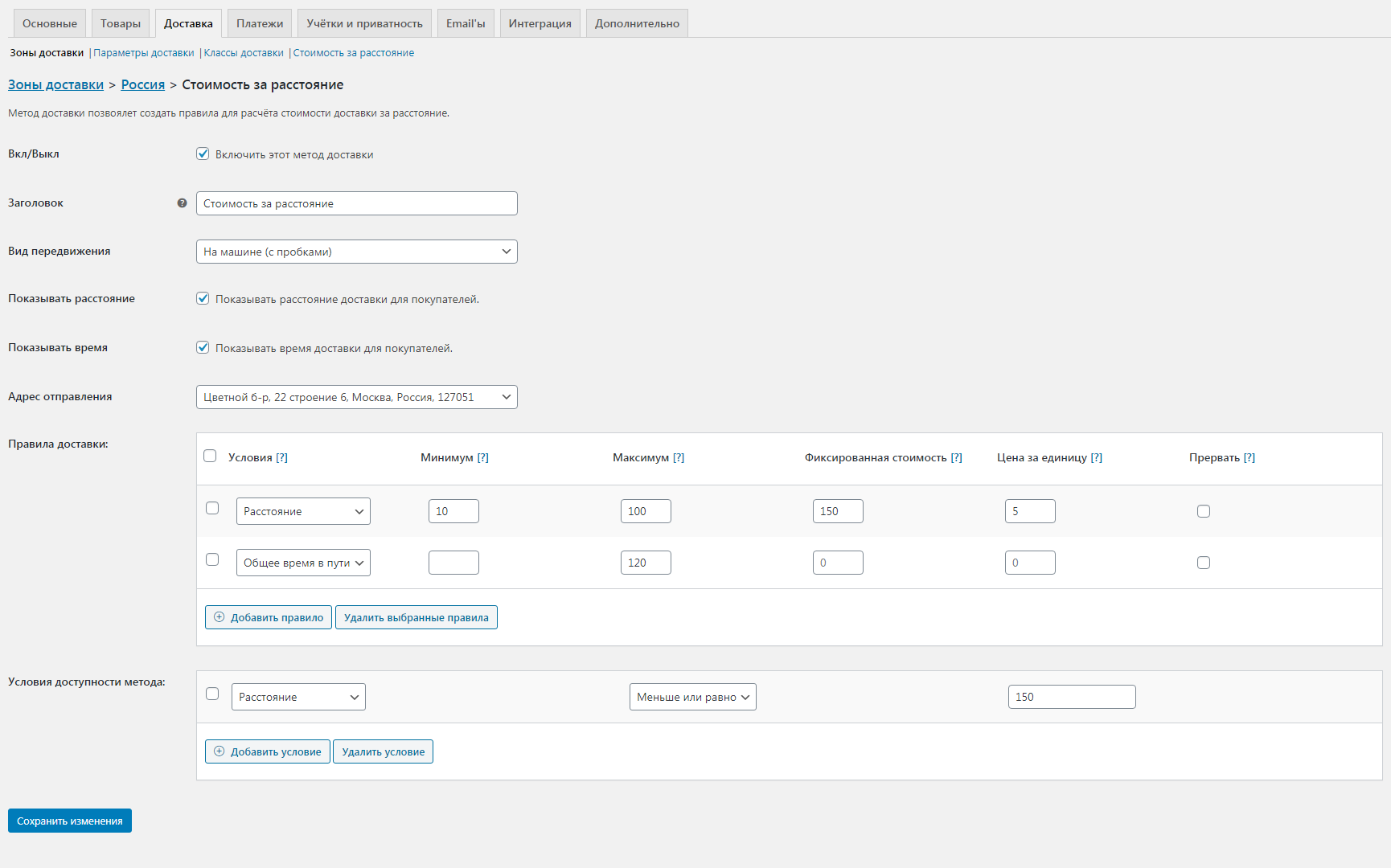
- Вкл/Выкл – Включить или выключить данный метод доставки
- Заголовок – Укажите название данного метода доставки. Этот текст будет отображаться покупателям на странице оформления заказа.
- Вид передвижения – Вид транспортировки, который используется для доставки ваших товаров.
- Показывать расстояние – Показывать фактическое расстояние которое было вычислено при расчётах.
- Показывать время – Показывать фактическое время необходимое для преодоления дистанции от пункта отправления до пункта назначения
- Адрес отправления – Адрес откуда будет производиться расчёт дистанции (т.е. пункт отправления).
Внимание: Если вдруг в выпадающем списке вы не сможете найти нужный вам адрес, то попробуйте найти его на оф.сайте https://docs.mapbox.com/help/demos/how-mapbox-works/how-geocoding-works.html. Если на этой карте адрес найдётся, то в левом сайдбаре вы можете скопировать значение параметра ID и вставить в поисковое поле “Адрес отправления”.
- Правила доставки – Таблица правил для расчёта стоимости для данного метода доставки
Настройка правил/условий #
Вы можете установить правила на основе расстояния, общего времени в пути, количества товаров в корзине, веса или общей стоимости корзины покупателя.
- Минимум и Максимум – диапазон в котором будет действовать данное условие.
- Фиксированная стоимость – стоимость которая будет использоваться при соответствии данного условия.
- Цена за единицу – это сумма которая будет начислена за каждую единицу, расстояния или времени.
- Прервать – если включить эту галочку, то любые условия находящиеся ниже будут проигнорированы.
Рабочий пример:
- Расстояние 1: от 1 до 10 км.
- Расстояние 2: от 11 до 25 км.
Нерабочий пример:
- Расстояние 1: от 1 до 10 км.
- Расстояние 2: от 10 до 25 км.
Обратная связь #
Если у вас возникли какие либо вопросы по работе плагина перед покупкой вы можете воспользоваться формой на странице поддержки.